A personalização da Central de Controle do iPhone permite personalizar o acesso rápido aos recursos e atalhos que atendem às suas necessidades. Seja para adicionar ferramentas usadas com frequência ou reorganizar as existentes, a personalização da Central de Controle pode aumentar sua eficiência e otimizar o uso do dispositivo. Veja a seguir como personalizar e adicionar atalhos à Central de Controle do iPhone.
Acesso à personalização do Centro de Controle

Para começar a personalizar a Central de Controle, abra o aplicativo Ajustes no iPhone. Navegue até Control Center, onde você encontrará opções para gerenciar as configurações do Control Center. Aqui, você pode acessar o menu Personalizar controles para visualizar e ajustar as opções disponíveis.
Adição de atalhos à Central de controle
No menu Customize Controls (Personalizar controles), você verá duas seções: Included Controls (Controles incluídos) e More Controls (Mais controles). Os controles incluídos são os que estão atualmente no Centro de Controle, enquanto a seção More Controls lista atalhos adicionais que podem ser adicionados. Para adicionar um atalho, localize o controle desejado na seção More Controls e toque no botão verde + ao lado dele. Essa ação moverá o controle para a seção Included Controls. Também é possível reorganizar a ordem dos controles incluídos usando as três linhas horizontais ao lado de cada controle, o que permite arrastá-los e soltá-los na disposição desejada.
Se quiser remover atalhos, localize-os na seção Controles incluídos. Toque no botão vermelho – ao lado do controle que deseja remover. Isso moverá o controle de volta para a seção More Controls (Mais controles). Confirme a remoção para atualizar o layout do Centro de Controle.
Gerenciamento dos recursos do Centro de Controle
Alguns controles oferecem opções adicionais quando pressionados e mantidos pressionados. Por exemplo, pressionar e manter pressionados os ícones Wi-Fi ou Bluetooth revela um menu no qual você pode se conectar a diferentes redes ou gerenciar dispositivos Bluetooth. A opção Gravação de tela permite escolher se deseja gravar áudio junto com a atividade na tela. O recurso Não Perturbe permite programar o modo Não Perturbe ou acessar diferentes modos, como Hora de dormir.
Você pode acessar a Central de Controle sem sair do aplicativo que está usando. No iPhone X e em modelos posteriores, deslize o dedo para baixo a partir do canto superior direito da tela. No iPhone 8 e modelos anteriores, deslize para cima a partir da borda inferior da tela. Isso permite que você ajuste rapidamente as configurações sem interromper sua tarefa atual.
Exemplo de atalhos para adicionar
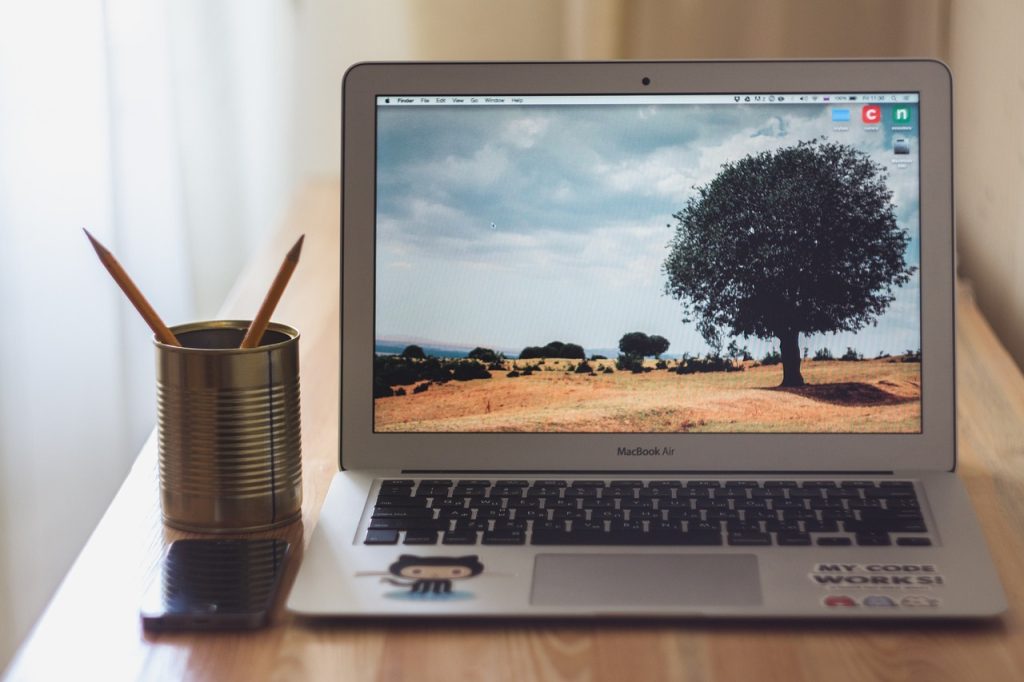
Considere adicionar esses atalhos úteis à sua Central de controle para maior conveniência:
Lanterna: Ative ou desative rapidamente a lanterna do iPhone.
Timer: defina um timer rapidamente para várias atividades, como cozinhar ou se exercitar.
Calculadora: Acesse o aplicativo Calculadora para fazer cálculos rápidos.
Câmera: Abra o aplicativo Câmera instantaneamente para capturar fotos ou vídeos.
Controles de música: Gerencie a reprodução e o volume de músicas diretamente do Control Center.
Personalizar a Central de Controle do iPhone adicionando e reorganizando atalhos ajuda a acessar recursos essenciais com rapidez e eficiência. Adaptar a Central de Controle às suas preferências pode simplificar o uso do dispositivo e melhorar sua experiência geral. Com apenas alguns ajustes, é possível garantir que as ferramentas e os controles que você usa com mais frequência estejam sempre ao alcance dos seus dedos.

Deixe um comentário